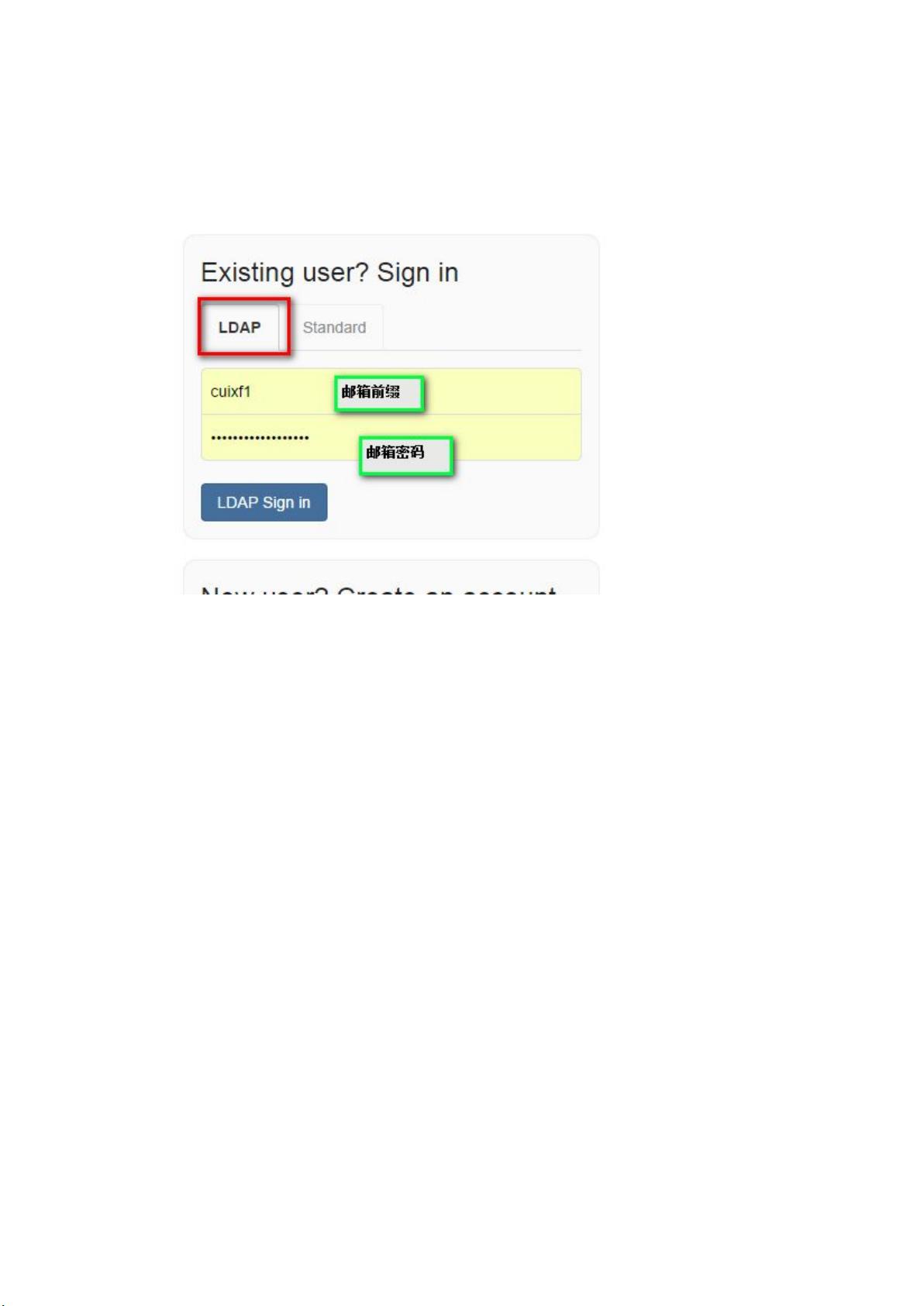Gitlab使用全攻略:从注册到配置公钥
"Gitlab使用手册"
GitLab是一款开源的版本控制系统,允许团队协作管理和版本控制代码。本手册旨在引导用户了解如何有效地使用GitLab,包括账号申请、库的创建与管理、Git环境配置以及公钥的生成。以下是对手册内容的详细说明:
**一、GitLab账号/库申请流程**
1.1 GitLab账号
创建GitLab账号非常简单,只需要使用您的电子邮件地址作为前缀,配合密码进行访问。首次登录后,您可以根据需要完善个人信息和设置。
1.2 GitLab库申请
如果您需要创建一个新的项目仓库,可以通过发送电子邮件至指定地址(如zhaoweiz@、cuixf1@)来申请。邮件内容应包含项目名称、简要描述及您的账户信息。
**二、GitLab登录**
2.1 GitLab访问路径
GitLab可以通过URL `http://gitlab.rd.chanjet.com/` 访问。确保您有稳定的网络连接以便顺利访问。
2.2 GitLab登录页面
在访问路径输入后,您将看到GitLab的登录界面。输入您的邮箱地址和密码,然后点击登录按钮。
**三、Git环境配置**
配置Git环境是使用GitLab的前提。公钥是GitLab识别用户身份的关键,不同的操作系统配置方法略有不同。
3.1 创建公钥
3.1.1 Linux环境
在命令行中运行 `ssh-keygen` 来生成公钥,然后使用 `cat ~/.ssh/id_rsa.pub` 查看并复制公钥内容到GitLab的SSH密钥设置中。注意,如果在Vim编辑器中复制粘贴,要避免因换行而导致公钥无效。
3.1.2 Windows环境
在Windows上,你需要下载并安装msysGit和TortoiseGit:
- 下载msysGit,安装时可选择不集成到Windows Explorer,因为我们将使用TortoiseGit。
- 安装TortoiseGit,它提供图形化的Git接口。
- 在TortoiseGit设置中配置msysGit的路径。
- 生成公钥可以选择通过TortoiseGit的PuTTYgen工具或TortoiseGit自带的机制。
生成公钥时,请确保选择SSH-2RSA类型,并妥善保存公钥和私钥。
完成上述步骤后,您将拥有一个配置好的Git环境,可以开始在GitLab上创建项目、管理代码、协同工作。记得定期更新GitLab账号的安全设置,如修改密码和更新SSH密钥,以保障您的项目安全。此外,GitLab还提供了丰富的功能,如问题跟踪、持续集成/部署、代码审查等,帮助团队实现高效的开发流程。
点击了解资源详情
236 浏览量
2914 浏览量
1397 浏览量
249 浏览量
2022-08-08 上传
190 浏览量
289 浏览量
4133 浏览量
冷天涯243
- 粉丝: 0
最新资源
- SQL Server 2000查询与管理:基础与实践
- 百度笔试题:蚂蚁过木杆问题解析
- 计算机基础与技术解析:从CPU到超线程与双通道
- 单片机学习:从外围电路到高级应用实战
- 嵌入式Linux开发环境详解:交叉编译与Host-Target架构
- D语言中文手册:面向对象与兼容C++特性详解
- DWG转SHP格式:操作步骤详解
- 实战EJB:从入门到精通
- WFMC工作流参考模型详解
- 调试艺术:提升软件质量的关键
- 编程基础:深入理解基本数据类型
- 模块化设计:内聚性与耦合性探索
- 《代码大全》- 软件构造的深度解析
- AT89S52微控制器详解:功能特性与引脚描述
- Struts框架详解:构建高效Web应用
- C++/C编程规范与指南